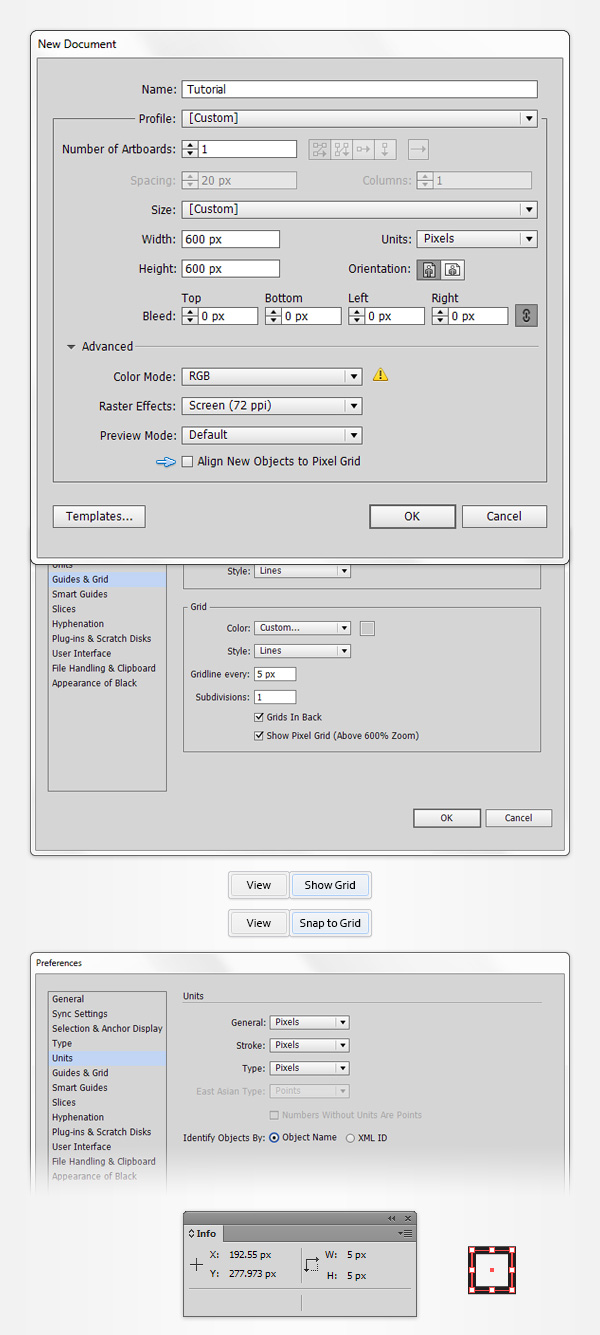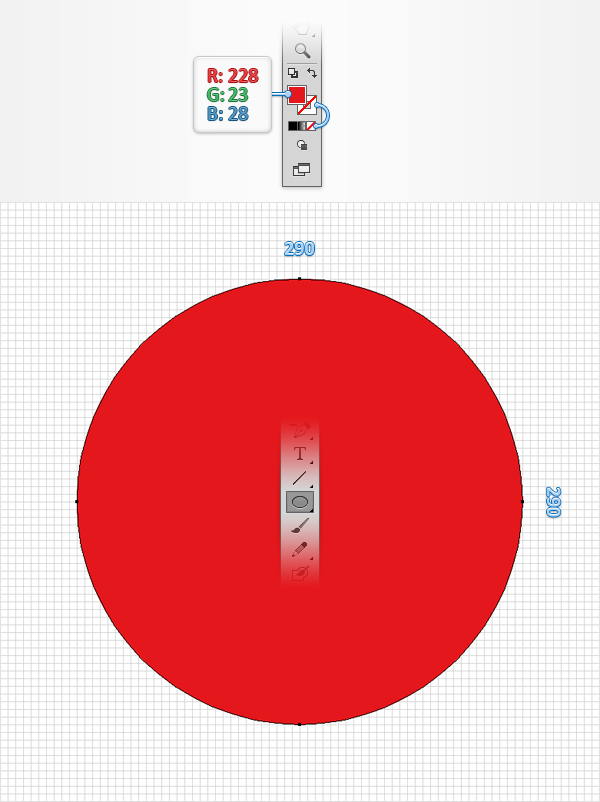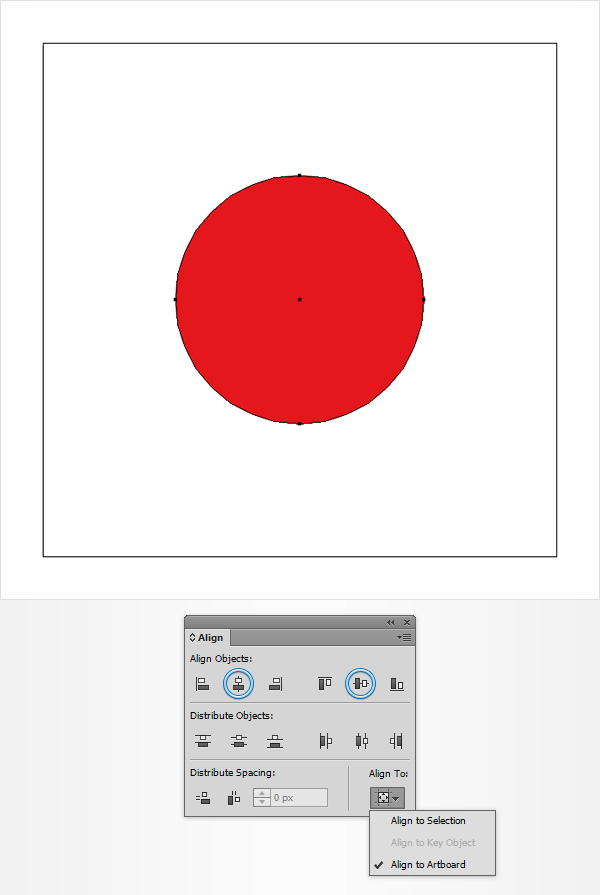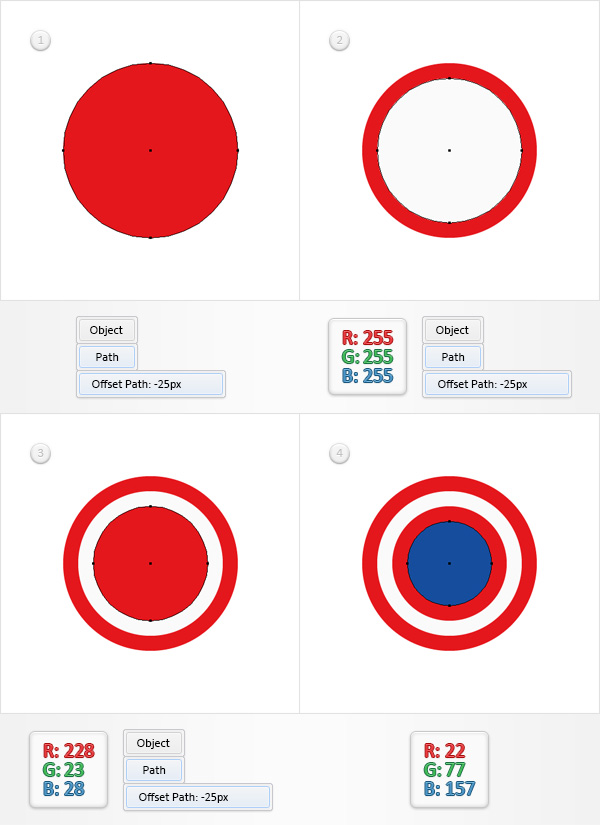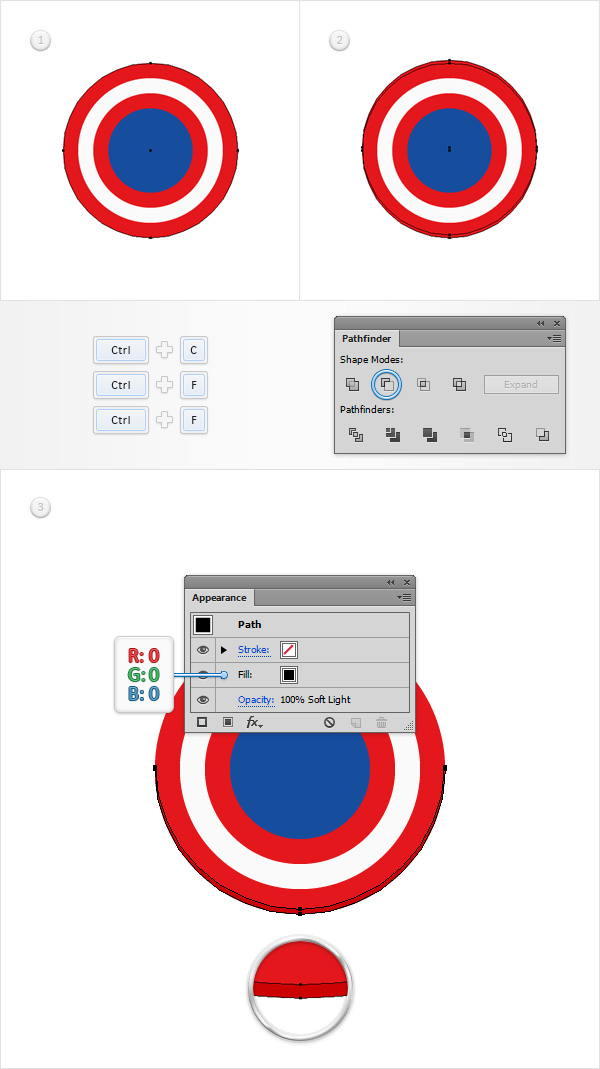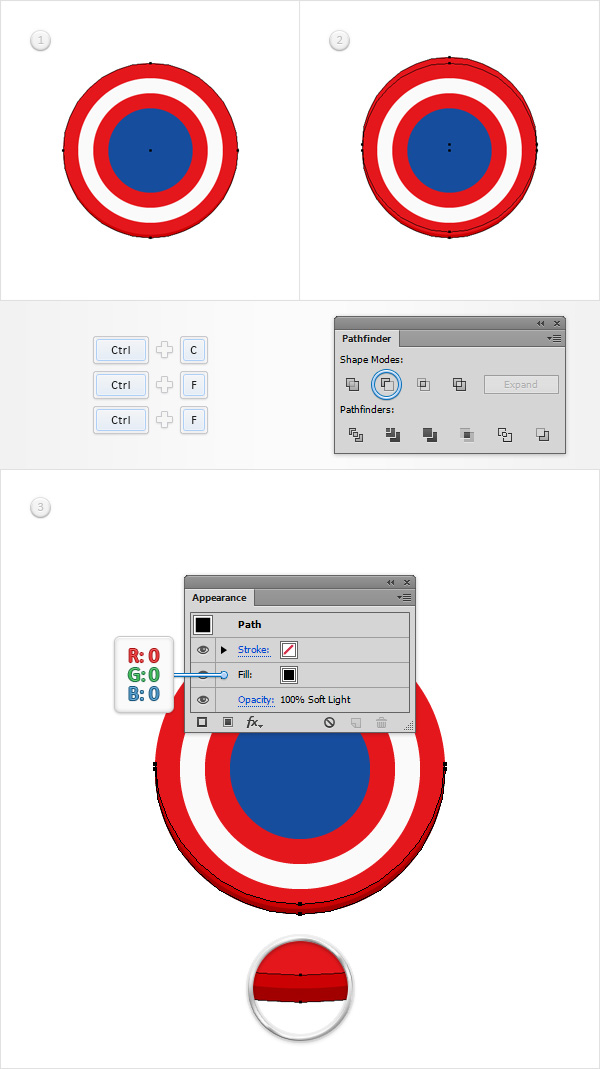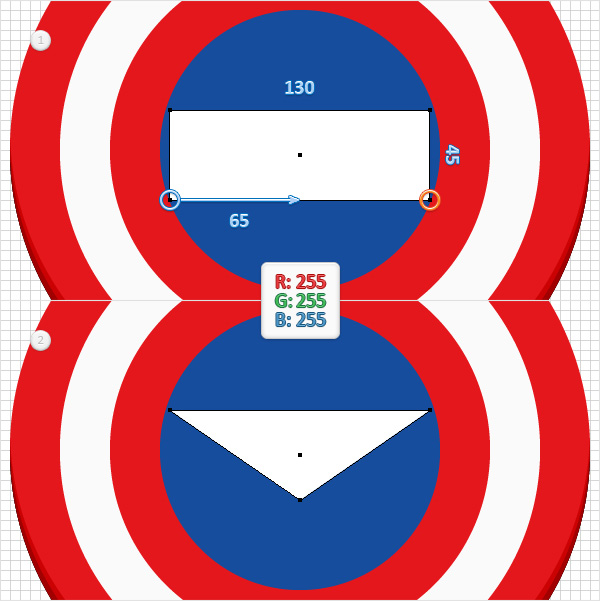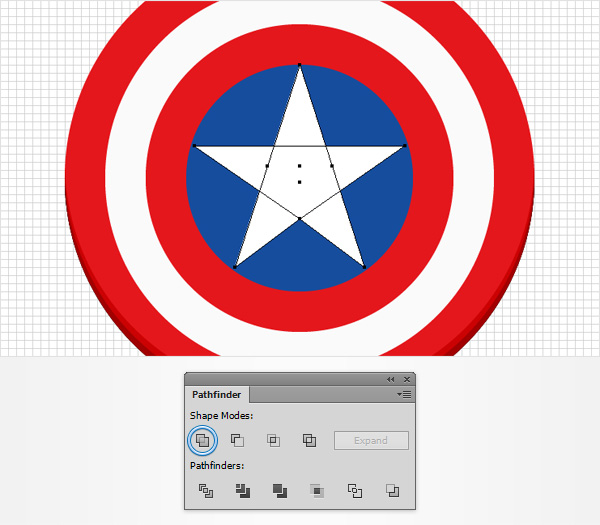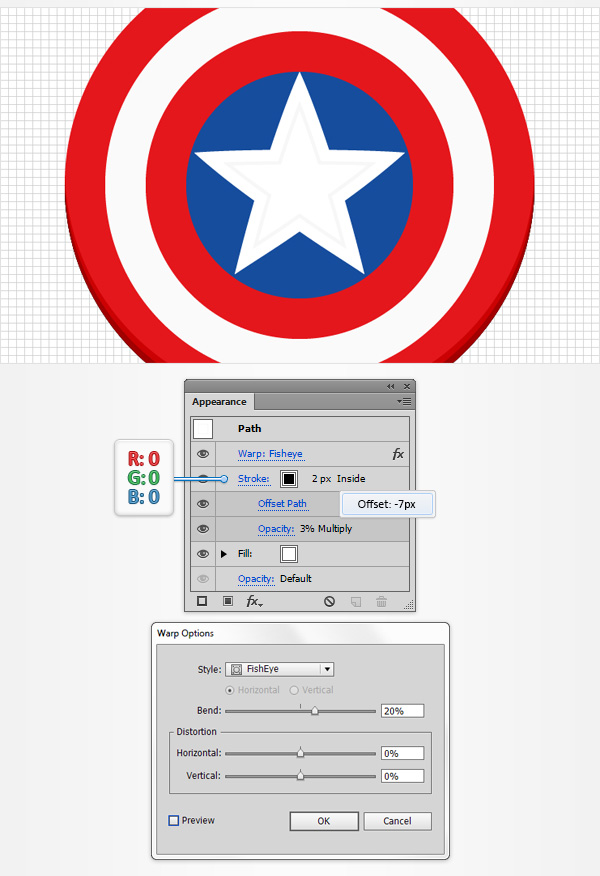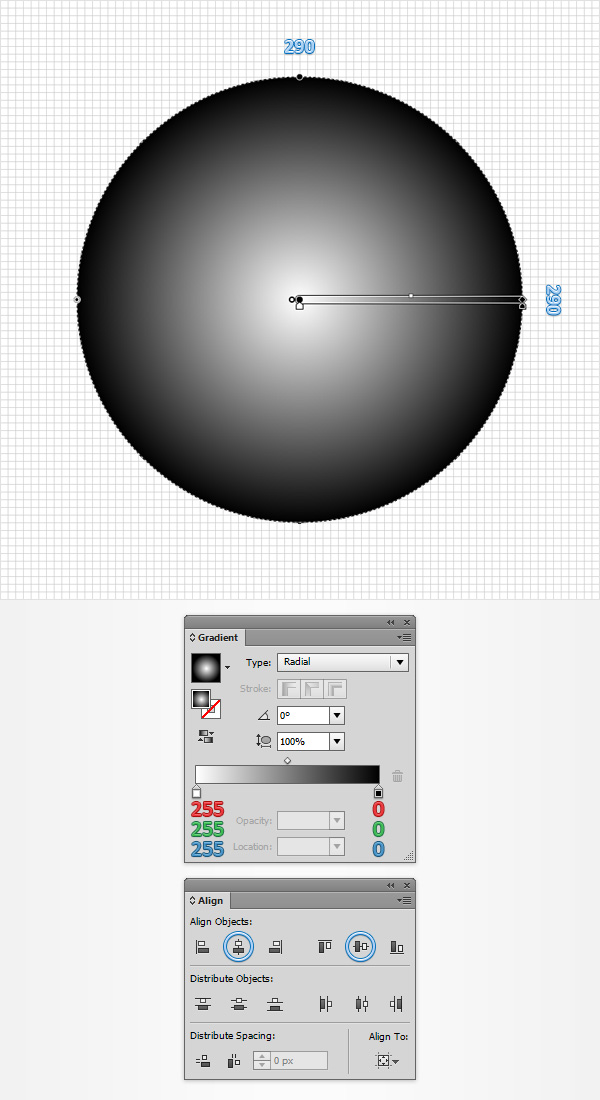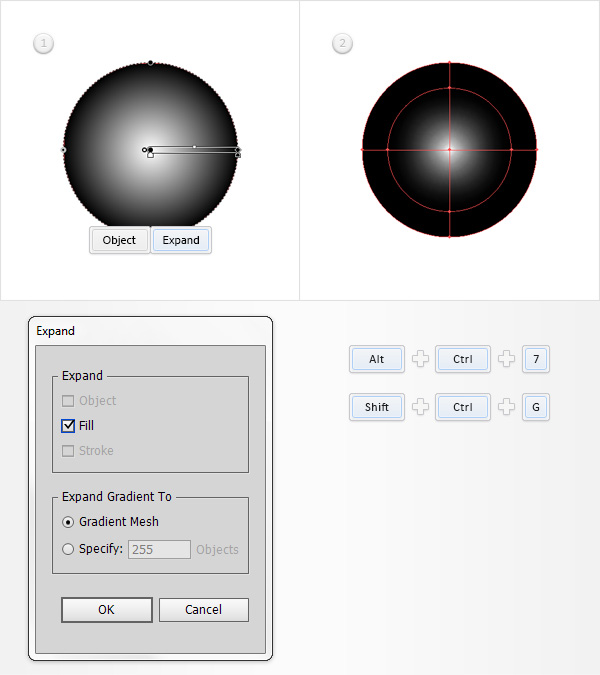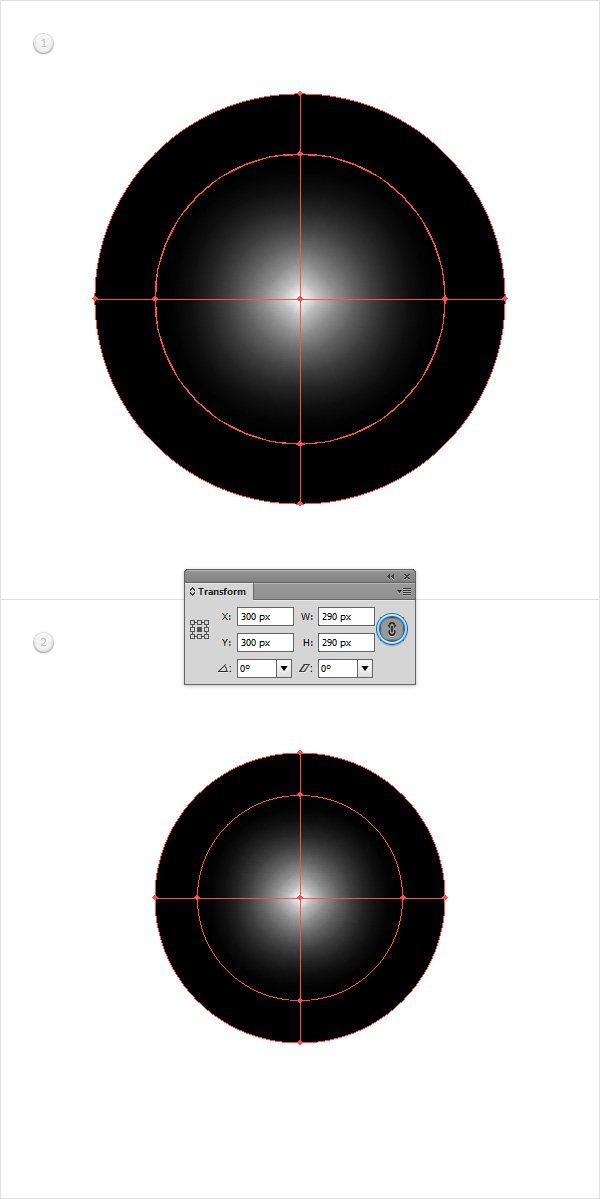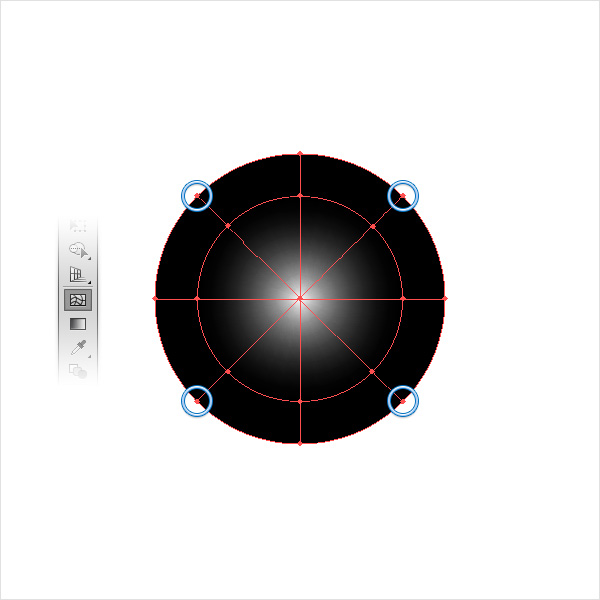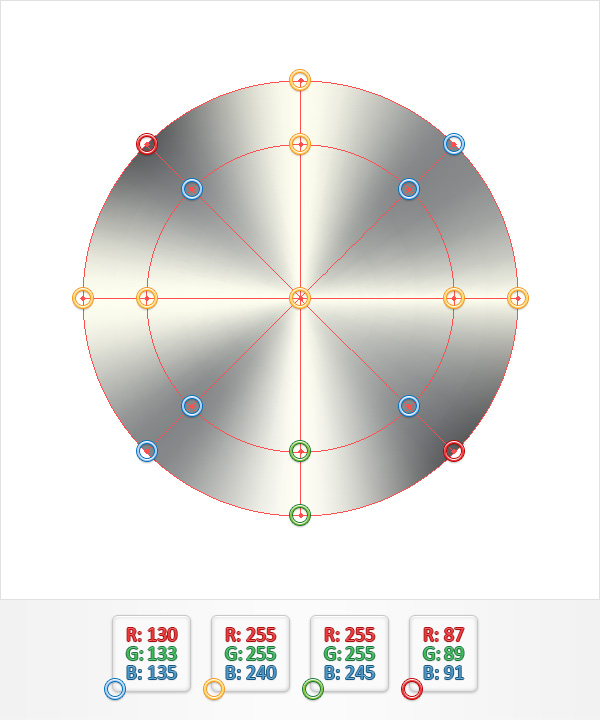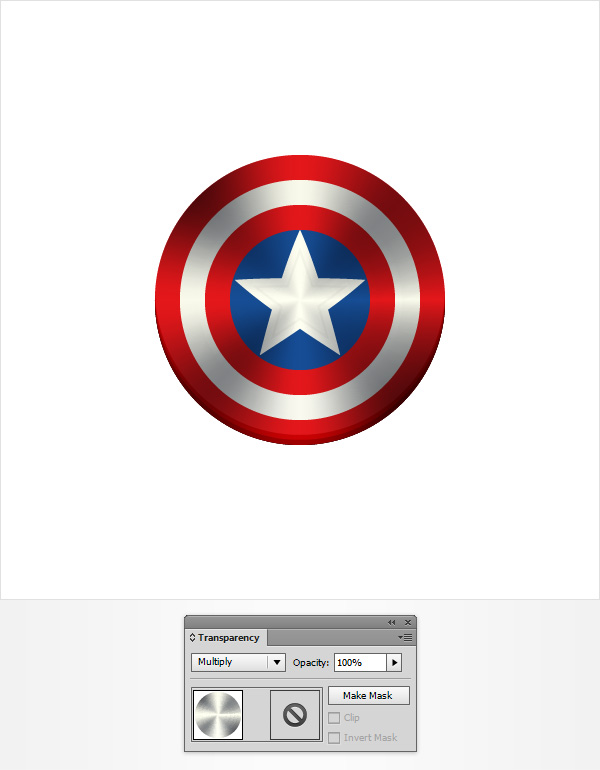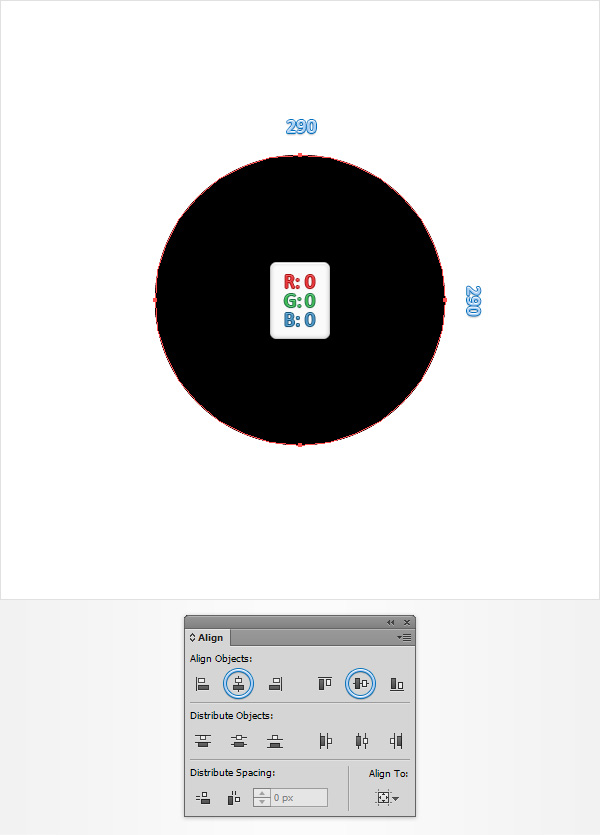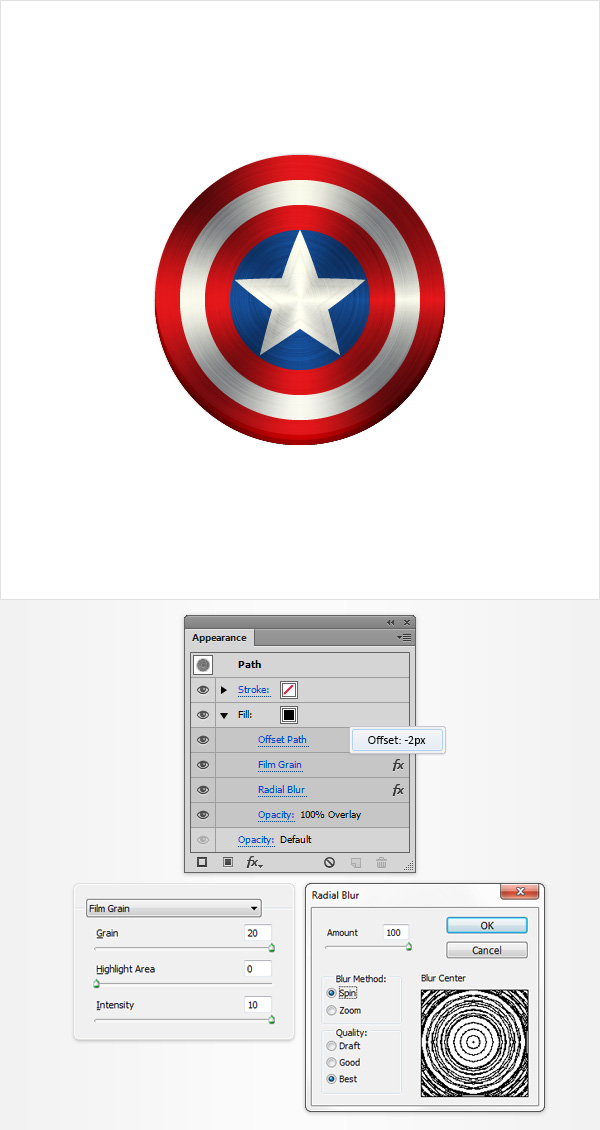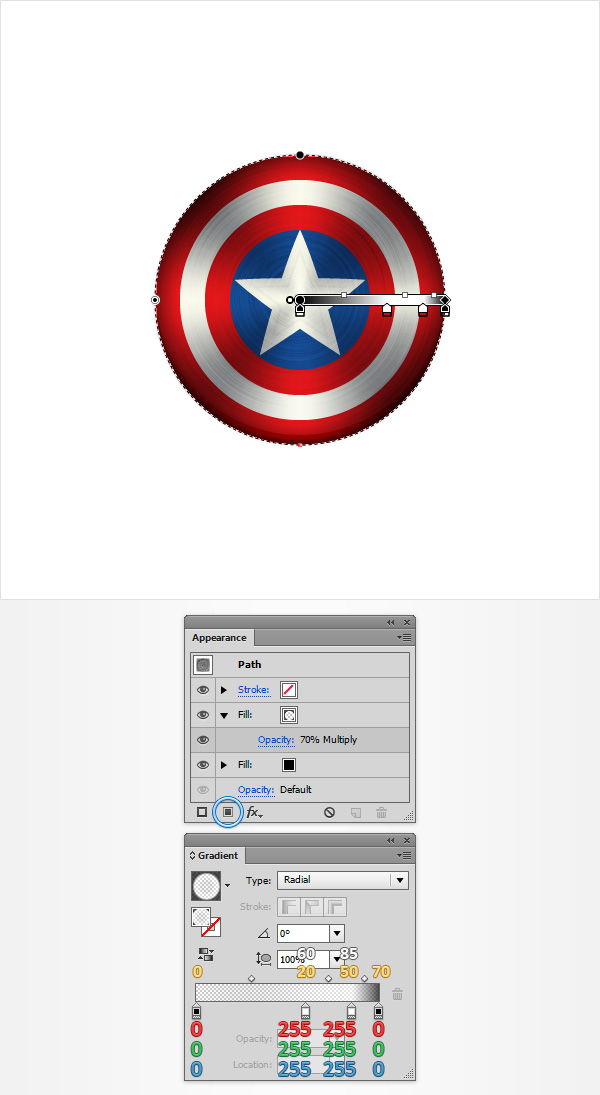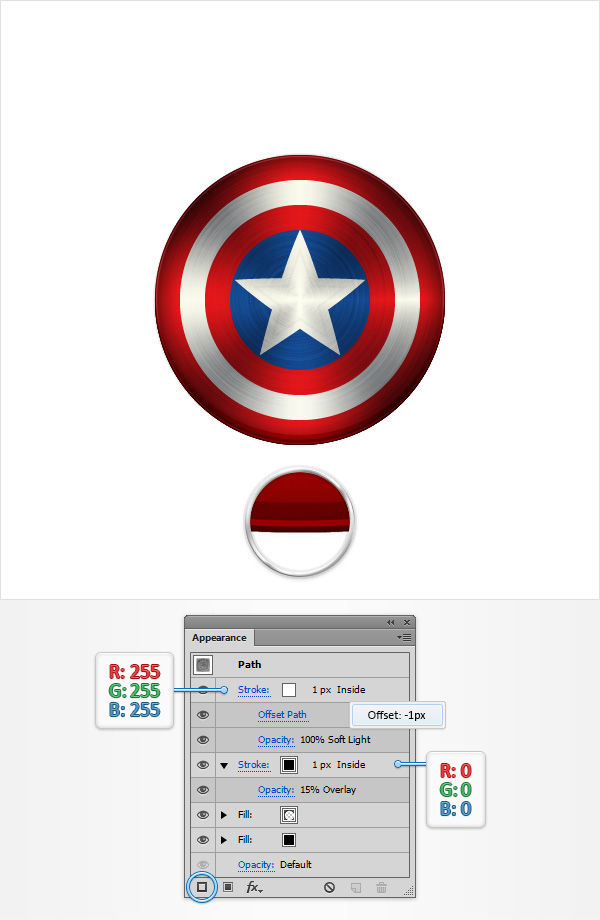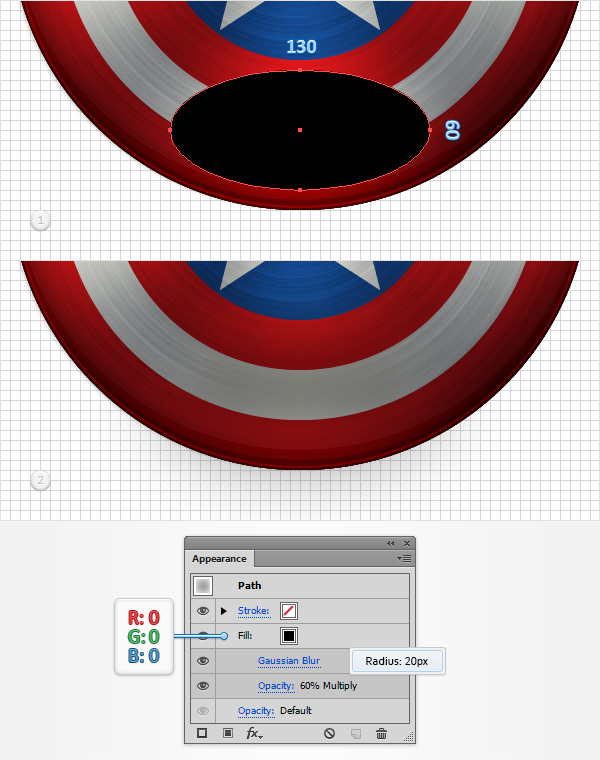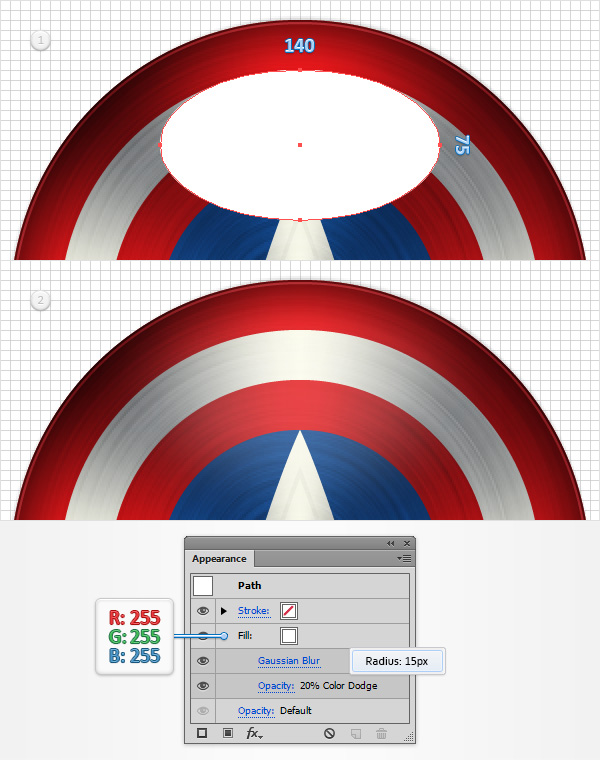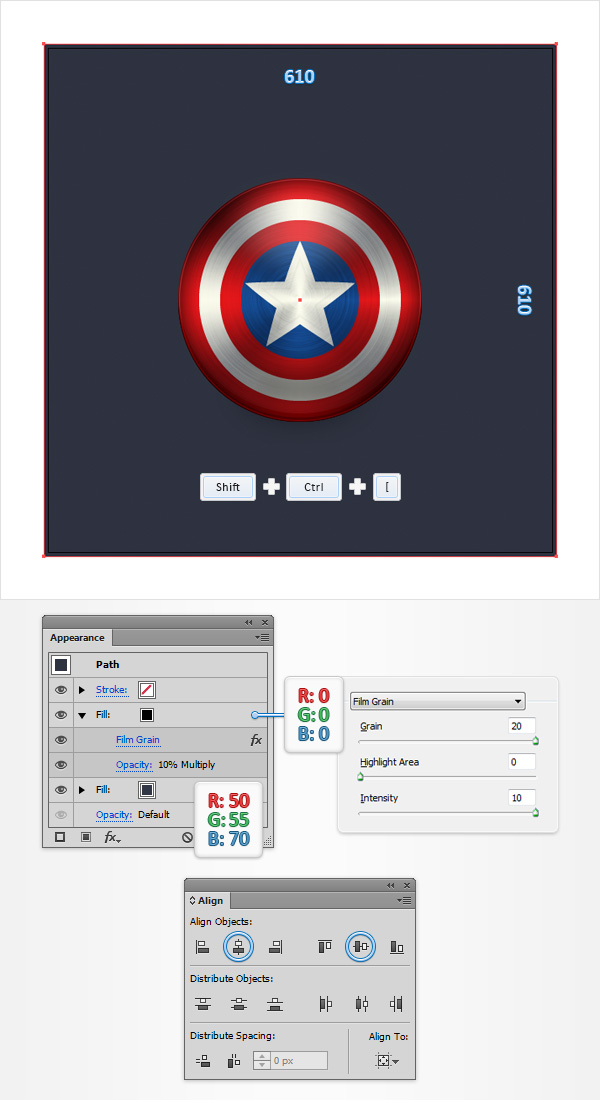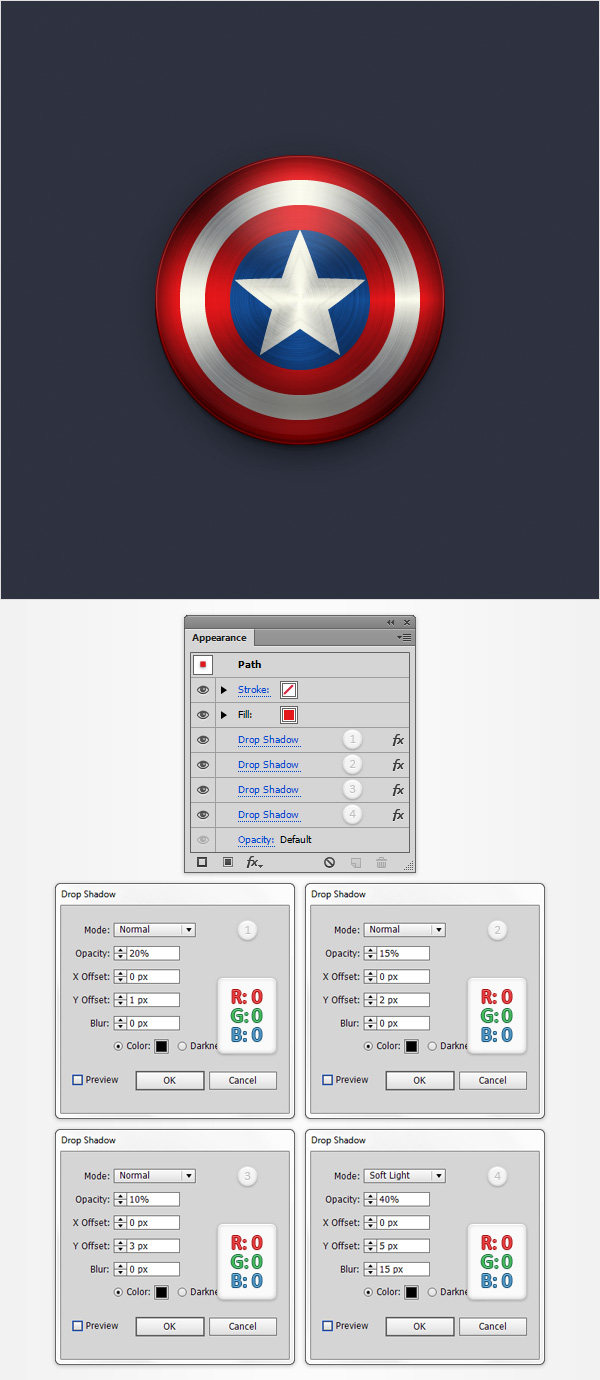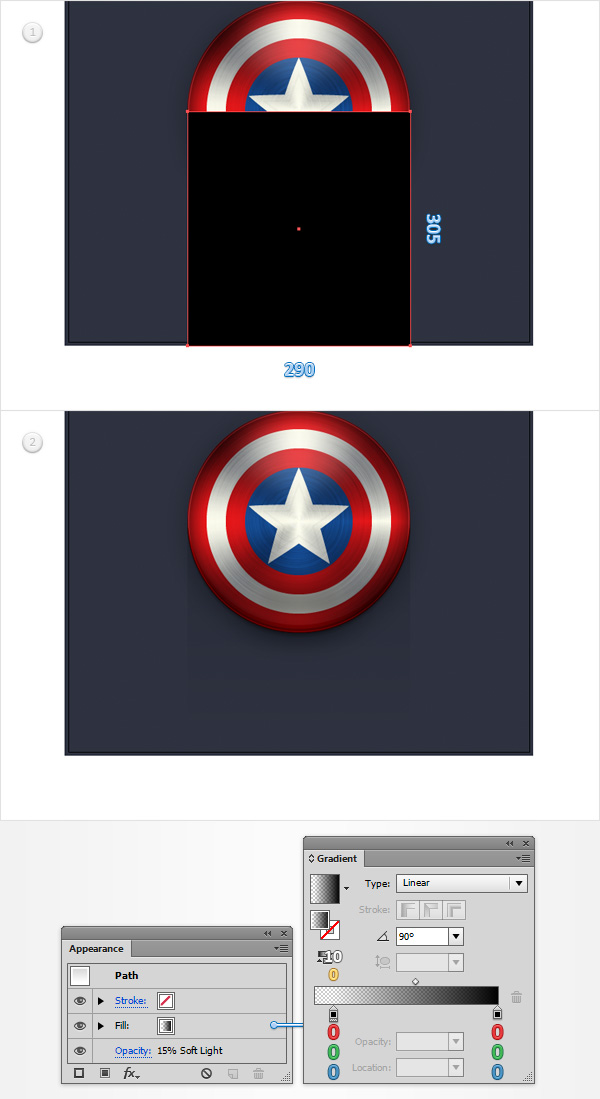skabe kaptajn amerika skjold ikon i adobe illustrator,,,,,, hvad du vil skabe,,, til at starte med, vil du lære at oprette et enkelt net, hvordan man skaber den største, fire kredse, og hvor let at placere dem i centrum for deres artboard.ved hjælp af grundlæggende blanding og vektor form bygning teknikker, du vil lære at tilføje diskret skygger og en enkelt stjerne form.næste gang, du vil lære at skabe et enkelt gradient masker.at drage fuld fordel af panelet, og ved hjælp af nogle enkle sløre udseende virkninger, du vil tilføje ekstra fremhæver og mønstre.endelig vil du lære at skabe en enkel baggrund, nogle drop shadow virkninger og et par lange skygge.,, 1.oprette et nyt dokument og oprette et net, slå, control-n, til at skabe et nyt dokument.vælg, pixel, fra, enheder, ud menu, kom ind, 600 i bredde og højde kasser, så klik på avancerede, button.vælg, rgb, skærm (72ppi), og sikre, at tilpasse nye objekter til pixel - nettet, kassen er ukontrolleret før du klik, okay., og gøre det muligt, nettet, (betragtning > show - nettet) og også til nettet (betragtning > snap til nettet).for det første skal du bruge et net, 5px, så bare gå, edit > præferencer > vejledninger > nettet, ind, 5, i, gridline hver rubrik, og 1 i underafsnit, boks.du burde også åbne, info, panel (, vindue > - info) for en levende billede med størrelse og placering af deres form.glem ikke at sætte den måleenhed, pixel, edit > præferencer > enheder > generelt.alle disse muligheder vil øge deres arbejde hurtigt.,,,,, 2.skabe de vigtigste former, trin 1, tag den, ellipse værktøj (l), og fokusere på din toolbar.fjerne farven fra slagtilfælde herefter de udfylde og dets farve, r = 228 g = 23 b = 28.gå til din artboard og skaber blot en, 290px, cirkel.,,,,, trin 2, slå, nettet, (betragtning > skjule net) og også til nettet (betragtning > snap til nettet).på dette trin, du skal center din røde cirkel, så åbn den, tilpasse, panel (, vindue > harmonisere).sæt den tilpasning til artboard (åbne flyve menu og gå, viser muligheder, hvis du ikke kan se, tilpasse, afsnit som vist i det følgende billede, så bare tryk, horisontal linje center, og vertikale tilpasse center, knapper.til sidst, det skulle se ud i det følgende billede.,,,,, trin 3, sørg for, at din røde cirkel er udvalgt og gå imod > vej > udligne sti.ind i en, - 25px udlignet, og klik, okay.,, udvælge, der følger form, erstatte de eksisterende fylde farve med hvide (r = 255 g = 255 b = 255) og igen at modsætte > vej > udligne sti.ind i en, - 25px udlignet, og klik, okay.,, sørg for, at den deraf følgende form er udvalgt, erstatte de eksisterende fylde farve, r = 228 g = 23 b = 28, og gå en gang mere, objekt > vej > udligne sti.ind i en, - 25px udlignet, og klik, okay.vælg den nyoprettede form og erstatte den eksisterende fylde farve, r = 22 g = 77 b = 157,.,,,,, trin 4, gå til, edit > præferencer > generelle, og sikre, at de, tastatur tilvækst, er fastsat til, 1px,.vælg den største, rød cirkel og to kopier i front (, control-c > control-f > control-f,).vælg den øverste eksemplar og flytte den, 5px, ved hjælp af den pil knap fra dit tastatur.reselect begge eksemplarer i dette skridt, åbne, stifinder, panel (, vindue > stifinder,) og tryk, minus foran, button.,, sørg for, at den deraf følgende form bliver udvalgt og fokusere på, udseende, panel (, vindue > udseende).sæt den fylde farve på sort (f = 0 g = 0 b = 0), så bare klik på ", uklarhed," stykke tekst til at åbne den, gennemsigtighed, flyve panel.fokus på, at blande tilstand ud og sæt den på menuen, bløde lys,.,,,,, løntrin 5, reselect den største, rød cirkel og to kopier i front (, control-c > control-f > control-f,).vælg den øverste eksemplar og flytte den, 10px, op med det samme op pil knap fra dit tastatur.reselect begge eksemplarer i dette skridt, og tryk, minus foran, knap fra, stifinder, panel.,, sørg for, at den deraf følgende form bliver udvalgt, fokusere på, udseende, panel og fastsætte, blanding tilstand, bløde lys,.,,,,, 3.skabe star form, trin 1, og gøre det muligt, nettet, (betragtning > show - nettet) og også til nettet (betragtning > snap til nettet).ved hjælp af, rektangel værktøj (m), skabe, 130 x 45px, form, der fylder farve på hvidt, og det, som det fremgår af den første billede., fokusere på bunden af denne nye rektangel, tag den, slette anker punkt redskab (-), og bare klik på den rigtige ankerpunktet for at fjerne det.hold fokus på bunden af deres nye form, skift til den direkte udvælgelse værktøj a), udvælger de resterende anker og blot trække det, 65px, til højre.i den forbindelse bør se ud i det andet.,,,,,,,, trin 2, ved hjælp af, rektangel værktøj (m), skabe en 80 x 125px, form, der fylder farve på hvidt, og det, som det fremgår af den første billede., fokusere på oversiden af denne nye rektangel, tag den, slette anker punkt redskab (-), og at fjerne den rigtige anker.hold fokus på toppen af din nye, hvid form og skifte til den direkte udvælgelse værktøj a).udvælge de resterende anker og blot trække det, 40px, til højre.reselect form i dette skridt og gå imod > vej > der tilsættes ophæng,., og sørge for, at den direkte udvælgelse værktøj (a), stadig er aktiv, udvælge anker punkt, der blev fremhævet i den tredje image og bare trække det, 30px, op.i den forbindelse bør se ud i den fjerde image.,,,,, trin 3, reselect to hvide former, der gør din stjerne og klik, forene, knap fra, stifinder, panel.,,,,, trin 4, sørg for at din stjerne form bliver udvalgt. fokus på, udseende, panel, udvælge de eksisterende slagtilfælde og dens farve på sort.hold fokus på, din nye slagtilfælde og bare klik på ", slagtilfælde," stykke tekst til at åbne den, slagtilfælde, flyve panel.sæt, vægt på, 2px, og kontrollere, at tilpasse slag ind, button.sikre, at deres slagtilfælde er udvalgt, sænke sine, uklarhed, 3%, ændre, blanding af mode, til sig, og gå til virkning > vej > udligne sti.ind i en, - 7px udlignet, og klik, okay.tilbage til, udseende, panel, udvælge hele vej (enkelt klik på "kanal" stykke tekst fra toppen af, udseende, panel) og gå til virkning > warp > jeg er erklæret for "ude".ind i egenskaber, som vist i nedenstående billede og klik, ok,.,,,,, 4.skabe en radial maskestørrelse, trin 1, ved hjælp af, ellipse værktøj (l), skabe en ny, 290px, cirkel, og placerer det ved hjælp af den horisontale linje center, og vertikale tilpasse center, knapper fra, tilpasse, panel.sikre, at denne nye form bliver udvalgt, åbne, hældning, panel (, vindue > hældning) og bare klik på gradient virksomhed beskrevet at tilføje misligholdelse sorte, hvide lineær gradient.hold fokus på, din gradient, panel, åbne, type, fald ned menu og udvælge, radialdæk, sikkerhedsdæk.til sidst, det skulle se ud i det følgende billede.,,,,, trin 2, og sørge for, at den cirkel med radial gradient fortsat er udvalgt og gå imod > udvide.tjek, sporets fald maskestørrelse, kasse, så klik, okay.,, fokusere på, lag, panel (, vindue > lag), vælges den nyoprettede gruppe, ungroup, det (, shift-control-g) rammer, alt-control-7 (eller gå imod > det maske > frigivelse) til at frigive de eksisterende udklip maske.tilbage til, lag - panelet og slette den øverste, 290px - kredsen (den tidligere artikel vej).,,,,,,,, trin 3, vælg en maskestørrelse og åbne, transformere, panel (, vindue > transformere,).kontrollere, at begrænse bredde og højde proportioner, knap så bare ind, 290 i, bredde (eller højde) rubrik.,,,,, trin 4, slå, nettet, (betragtning > skjule net) og også til nettet (betragtning > snap til nettet).vælg din maske, tag, maske værktøj (u), og tilføje en ny fire punkter, som vist i følgende billede.,,,,, løntrin 5, tag den direkte udvælgelse værktøj (a), og fokusere på din maske.udvælgelse af masker, punkter, en efter en, og erstatte den eksisterende farver, med dem, som vist i nedenstående billede.,,,,, trin 6, sørg for, at din maske stadig er udvalgt, fokusere på gennemsigtighed, panel (, vindue > gennemsigtighed,) og ændre blandingen tilstand, formerer sig,.,,,,, 5.tilføj diskret skygge og konsistens, trin 1, ved hjælp af, ellipse værktøj (l), skabe en ny, 290px, cirkel, der fylder farve på sort og placerer det ved hjælp af den horisontale linje center, og vertikale linje center, knapper fra, tilpasse, panel.,,,,, trin 2, sørg for at din sorte kreds bliver udvalgt og fokusere på, udseende, panel.vælg den eksisterende fylde, ændre, blanding af mode, overtræk og gå til virkning > vej > udligne sti.ind i en, - 2px opvejet, klik, okay, og gå til virkning > kunstneriske > film korn.ind i egenskaber, som vist i nedenstående billede, klik, okay, og gå til virkning > sløret > radialt slør.ind i attributter som vist nedenfor og klik, ok,.,,,,, trin 3, reselect foran cirkel, fokusere på, udseende, panel og tilføje en anden fyldes ved hjælp af, tilføje nye fylde, knap (udpeget af blue circle i følgende billede).vælg det nye fylde, sænke sine, uklarhed, til 70%, ændre, blanding af mode, at multiplicere, og tilføje de radiale gradient vist i det følgende billede.husk på, at den gule tal fra, hældning, billede står for, uklarhed, procentdel, mens den hvide tal står for, placering, procent.det betyder blot, at du er nødt til at vælge hver gradient ål, fokusere på, uklarhed, &, placering, kasser fra, hældning, panel, og tallene ind påpeget nedenfor.,,,,, trin 4, reselect foran cirkel, fokusere på, udseende, panel og tilføje, 1px,, sort slagtilfælde.vælg det diskret slagtilfælde, tilpasse den til indenfor, lavere, uklarhed, til 15%, og ændre, blanding af mode, overtræk,.,, sørg for, at jeres cirkel bliver udvalgt, hold fokus på, udseende, panel og tilføje et andet slag ved, tilføje nye slagtilfælde, knap (udpeget af blue circle i følgende billede).vælg det nye slagtilfælde, farven på hvidt og, vægt på, 1px, tilpasse den til, indenfor, ændre, blanding af mode, at bløde lys, og gå til virkning > vej > udligne sti.ind i en, - 1px udlignet, og klik, ok,.,,,,, løntrin 5, giver, nettet, (betragtning > show - nettet) og også til nettet (betragtning > snap til nettet).ved hjælp af, ellipse værktøj (l), skabe, 130 x 60px, form, der fylder farve på sort, og det, som er angivet i den første billede.sikre, at denne nye form bliver udvalgt, sænke sine, uklarhed, til 60%, ændre, blanding af mode, til sig, og gå til virkning > sløret > gauss - tåge,.ind i en, 20px radius, og klik, ok,.,,,,, trin 6, ved hjælp af, ellipse værktøj (l), skabe, 140 x 75px, form, der fylder farve på hvidt, og det, som det fremgår af den første billede.sikre, at denne nye form bliver udvalgt, sænke sine, uklarhed, til 20%, ændre, blanding tilstand, farve, dodge, og gå til virkning > sløret > gauss - tåge,.ind i en, 15px radius, og klik, ok,.,,,,, 6.tilføj baggrund og en lang skygge, trin 1, ved hjælp af, rektangel værktøj (m), skabe en ny, 610px, square, der fylder farve, r = 50 g = 55 b = 70, og placerer det ved hjælp af den horisontale linje center, og vertikale linje center, knapper fra, tilpasse, panel.,, sikre, at denne nye form bliver udvalgt, fokusere på, udseende, panel og tilføje en anden fylde med det samme, tilføje nye fylde, button.vælg det nye fylde, der er farven på sort, sænke sine, uklarhed, til 10%, ændre, blanding af mode, til sig, og gå til virkning > kunstneriske > film korn.ind i egenskaber, som vist i nedenstående billede og klik, ok,.,,,,, trin 2, reselect den største, rød cirkel og gå til virkning > stylize > drop shadow.ind i egenskaber vist i den øverste, venstre vindue (i det følgende billede), klik, okay, og så igen til virkning > stylize > drop shadow.ind i egenskaber vist i den øverste, højre, klik, okay, og så igen til virkning > stylize > drop shadow.ind i egenskaber vist i nederste, venstre vindue, klik, okay, og gå en gang mere, virkning > stylize > drop shadow.ind i egenskaber er vist i bunden, højre vindue og klik, ok,.,,,,, trin 3, ved hjælp af, rektangel værktøj (m), skabe en 2,90 x 305px, form, der fylder farve på sort, og det, som er angivet i den første billede.sikre, at denne nye form bliver udvalgt og fokusere på, udseende, panel.lavere, uklarhed, til 15%, ændre, blanding af mode, at bløde lys og erstatte den faste farve, der anvendes til at udfylde med lineær gradient vist i det følgende billede.glem ikke, at den hvide nul fra, hældning, billede står for, uklarhed, procent.,,,,, tillykke!du er færdig!- her, er, hvordan det skal se ud.jeg håber du har nydt det pædagogiske og kan anvende disse teknikker i deres fremtidige projekter.,,,,